win7网卡高级tcp/ip中dhcp怎么关闭 win7如何禁用网卡高级tcp/ip中dhcp
更新时间:2021-02-05 09:36:00作者:xinxin
每当我们在使用win7系统遇到一些网络的情况时,偶尔也需要对网卡进行一番设置,当设置自动获取ip地址之后,网卡高级tcp/ip中dhcp就会显示成启动情况,而且也无法进行删除,那么win7如何禁用网卡高级tcp/ip中dhcp呢?下面小编就来告诉大家win7网卡高级tcp/ip中dhcp关闭设置方法。
推荐下载:window7旗舰版系统
具体方法:
1、在桌面上选中计算机,鼠标右键选择管理;
2、展开服务和应用程序,点服务,找到DHCP Client,双击;
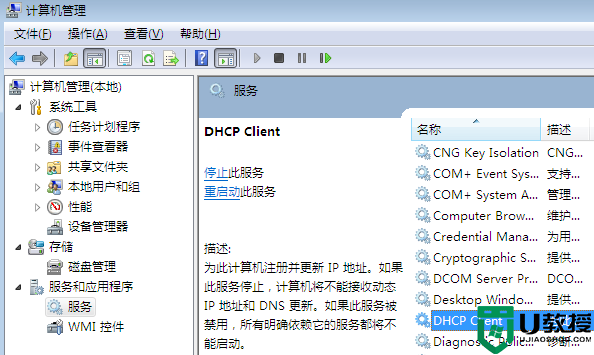
3、启动类型选择禁用,点确定。
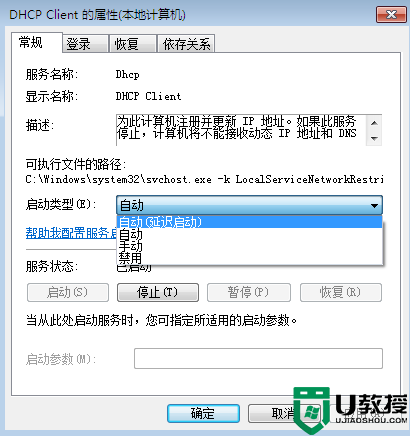
以上就是小编告诉大家的win7网卡高级tcp/ip中dhcp关闭设置方法了,还有不清楚的用户就可以参考一下小编的步骤进行操作,希望能够对大家有所帮助。
win7网卡高级tcp/ip中dhcp怎么关闭 win7如何禁用网卡高级tcp/ip中dhcp相关教程
- win7网卡怎么禁用 win7电脑如何禁用网卡
- win7网卡禁用了怎么开启 win7网卡被禁用了开启设置方法
- win7禁用无线网卡、禁用无线网络的方法
- win7高级启动选项怎么进入 win7怎么进入系统高级选项
- Win7电脑高级系统设置打不开怎么办 win7高级设置开启教程
- Win7电脑高级系统设置打不开怎么办 win7高级设置开启教程
- win7如何提高显卡性能 win7提高显卡性能的方法
- win7打开网络和共享中心卡死怎么回事 win7打开网络和共享中心未响应如何解决
- win7虚拟网卡怎么连接网络 win7虚拟网卡如何连接到网络
- w7系统高级系统设置在哪里 win7高级系统设置怎么设置
- Win11怎么用U盘安装 Win11系统U盘安装教程
- Win10如何删除登录账号 Win10删除登录账号的方法
- win7系统分区教程
- win7共享打印机用户名和密码每次都要输入怎么办
- Win7连接不上网络错误代码651
- Win7防火墙提示“错误3:系统找不到指定路径”的解决措施
热门推荐
win7系统教程推荐
- 1 win7电脑定时开机怎么设置 win7系统设置定时开机方法
- 2 win7玩魔兽争霸3提示内存不足解决方法
- 3 最新可用的win7专业版激活码 win7专业版永久激活码合集2022
- 4 星际争霸win7全屏设置方法 星际争霸如何全屏win7
- 5 星际争霸win7打不开怎么回事 win7星际争霸无法启动如何处理
- 6 win7电脑截屏的快捷键是什么 win7电脑怎样截屏快捷键
- 7 win7怎么更改屏幕亮度 win7改屏幕亮度设置方法
- 8 win7管理员账户被停用怎么办 win7管理员账户被停用如何解决
- 9 win7如何清理c盘空间不影响系统 win7怎么清理c盘空间而不影响正常使用
- 10 win7显示内存不足怎么解决 win7经常显示内存不足怎么办

